뷰포트 하드웨어
텍스쳐 보간은 뷰포트에서 오브젝트를 줌인할 때, 어떤 방법이 텍스쳐 보간에 사용될지를 컨트롤 합니다: 근접 또는 리니어. 근접은 텍스쳐 내에서 최고로 가까운 픽셀 컬러를 사용해서 확장된 텍스쳐에 뚜렷한 변화가 만들어집니다. 리니어는 선형 그라데이션을 사용해서 (즉, 선형 보간), 확장된 텍스쳐에 부드럽고 블러를 이용한 트랜지션 변화를 만듭니다.
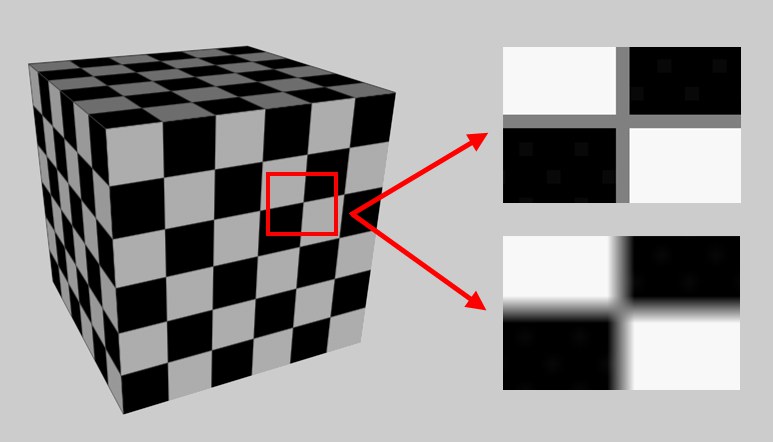 근접(우측 상단)과 리니어(우측 하단)로 설정된 텍스쳐 보간.
근접(우측 상단)과 리니어(우측 하단)로 설정된 텍스쳐 보간.
Linear Mip 맵
이 방법은 크기가 일정하게 감소하고, 내부적으로 연속하는 "비축한" 텍스쳐의 조상(彫像)끼리 전환하고, 최상의 화질을 제공합니다:
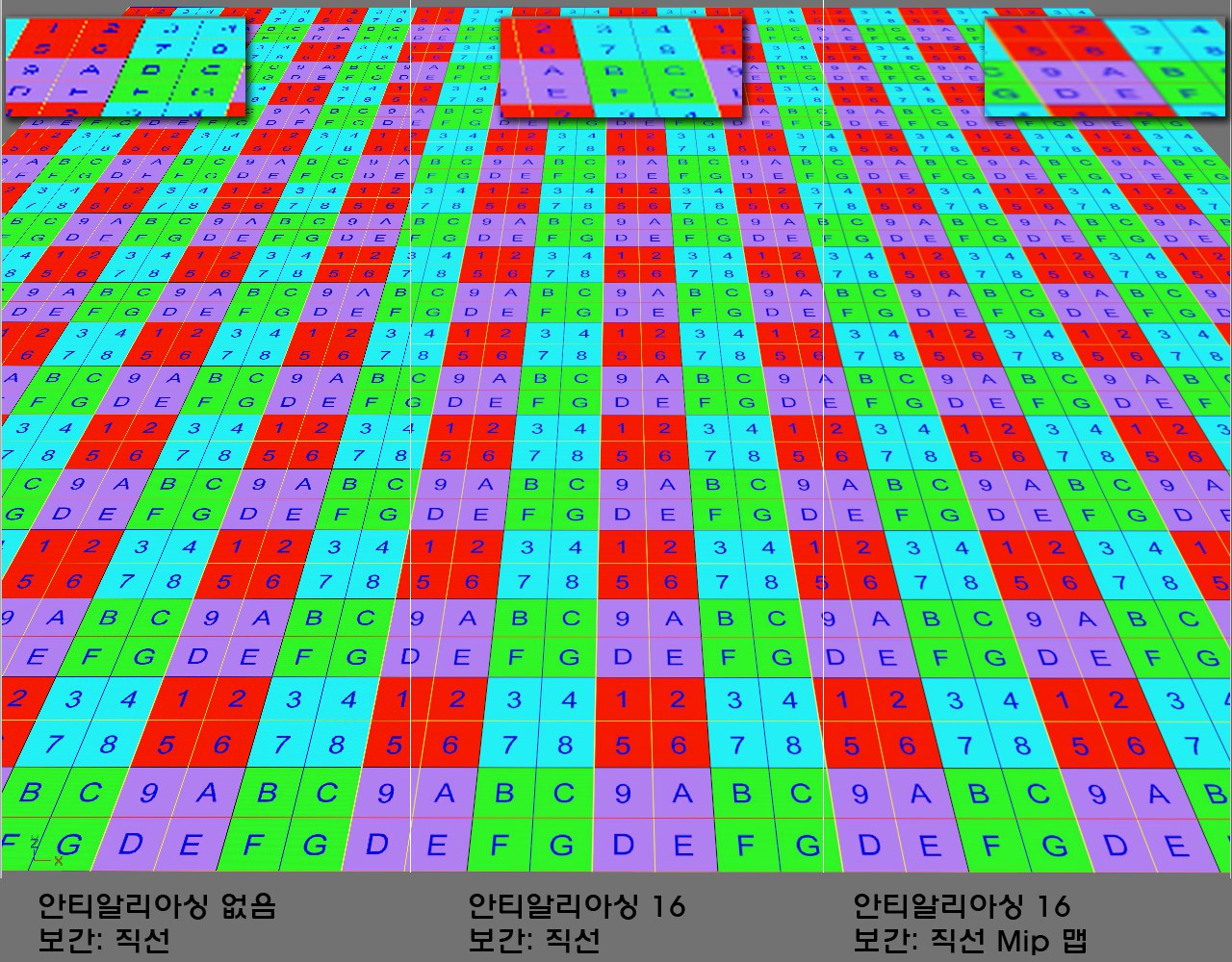 다양한 설정들과 그것에 대한 효과들.
다양한 설정들과 그것에 대한 효과들.
이 선택 메뉴를 사용해서 뷰포트에서 작업시 (렌더링이 아닌) 표시되는 안티알리아싱 정도를 정의합니다.
이 값은 정확하게 그려지는 투과 레이어들의 숫자를 정의합니다. 다른 투명도를 가진 재질들의 연속된 오브젝트에 잘못된 표시가 연속적으로 이뤄지는 경우, 다음과 같이 값을 증가시킵니다:
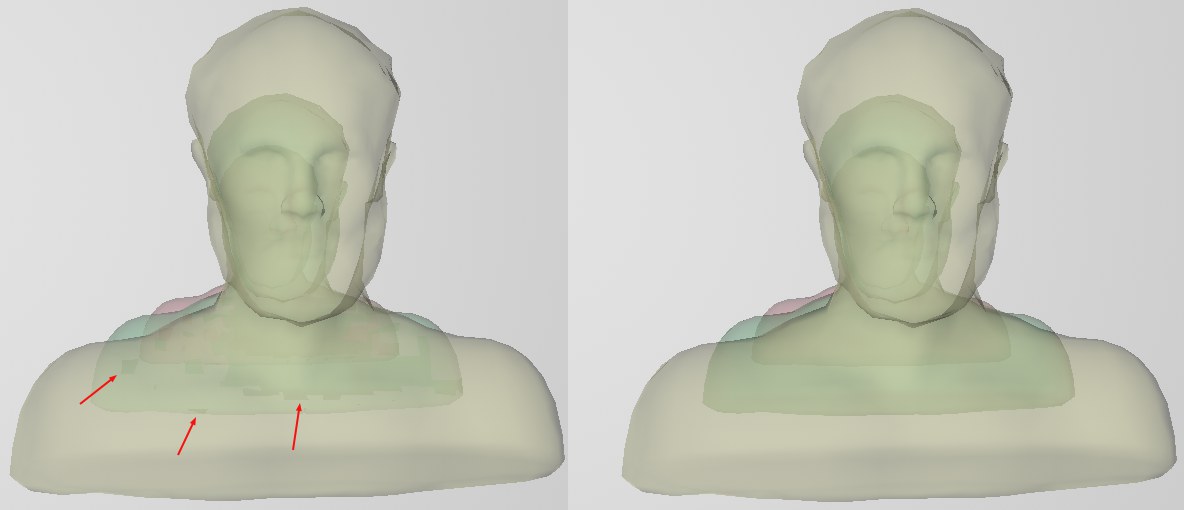 왼쪽은 값이 너무 작음, 오른쪽은 최대 투과 값이 더 큰 값.
왼쪽은 값이 너무 작음, 오른쪽은 최대 투과 값이 더 큰 값.
값이 0이면 정확한 렌더링이 해제되고 투과는 래스터 효과로 표시됩니다.
이 설정을 사용하여 계산되는 라이트의 최대 갯수를 정의합니다. (오브젝트 관리자에 표시되는 순서대로) 높은 값을 사용하면 표시하는 시간이 많이 걸립니다.
텍스쳐 뷰는 거기에 표시된 UV 메쉬를 사용하여 부드럽게 할 수도 있습니다. 그러나 UV 요소들로 작업할 땐는 항상 바람직한 것은 아닙니다. 매끄럽지 않은 표시된 요소들은 스냅을 사용하지 않는 경우보다 정확하게 배치될 수 있습니다.
이 설정을 사용하여 라이트의 그림자가 어떻게 표시되는지 정의합니다. (오브젝트 관리자에 표시되는 순서대로) 0값은 사용하면 그림자가 전혀 표시되지 않습니다. 다수의 그림자가 있으면 표시가 느려질 수 있습니다. 그림자는 GPU 프레임워크 기능들 중에서도 가장 렌더링에 의존성이 높은 기능 중 하나입니다. 이것이 최대 수를 정의하기 위해서 옵션을 사용하는 이유입니다.
사용하면, 프로젝트에서 컴파일된 쉐이더가 저장됩니다. 드문 경우, 이 옵션을 사용하면 그래픽 카드 드라이버가 어플리케이션과 충돌이 납니다. 이런 경우에는 이 옵션을 해제합니다.
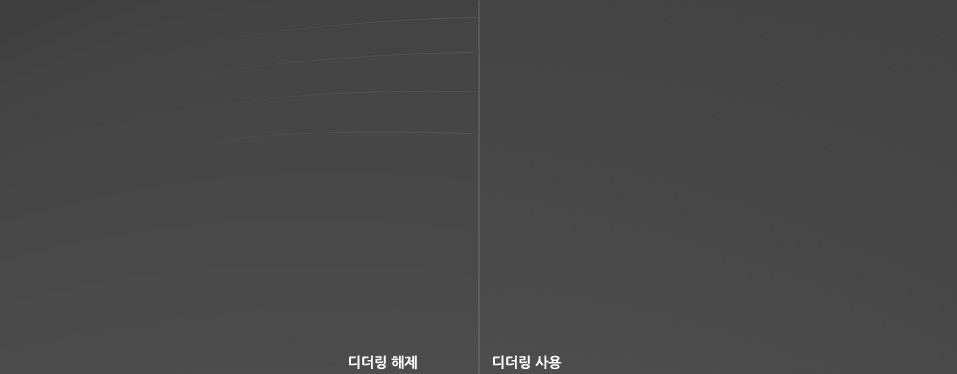 왼쪽에서 표시된 밝기 그라데이션에 주의 (JPEG 아티팩트 현상에 실망하지 마세요.)
왼쪽에서 표시된 밝기 그라데이션에 주의 (JPEG 아티팩트 현상에 실망하지 마세요.)
밝기에서 그라데이션이 줄어들 때 밴딩 현상이 생길 수 있습니다. (예제에서 RGB 69, 69, 69에서 RGB 70, 70, 70로 전환할 때 발생됩니다) 디더링은 시각적으로 강한 컬러 전환으로 해결할 수 있습니다.
여기서 변경한 경우, 시작 설정으로 정의된 설정을 다시 불러올 수 있습니다. 마우스 우클릭 현재 설정을 시작으로 저장을 클릭하여 직접 정의할 수 있습니다.
현재 설정을 시작 설정으로 저장합니다. 즉, Cinema 4D가 시작될 때마다 적용됩니다.
정보
뷰포트에 표시하기 위해 Cinema 4D에서 사용하는 하드웨어에 대한 다양한 정보가 있습니다. 이것은 단지 정보 제공 목적으로만 사용되면 예를 들어 새 그래픽 카드가 설치된 경우 적절하게 적용됩니다.
GPU: 그래픽 카드 모델
프레임워크: Cinema 4D가 사용하는 프레임워크입니다. 예를 들어 Mac의 경우 Metal이며 PC DirectX, 즉 Cinema 4D가 디스플레이를 생성하는데 사용하는 인터페이스입니다. 다음에서는 GPU 프레임워크라는 용어가 뷰포트 디스플레이를 나타낼 때 사용됩니다.
버전: 현재 GPU 프레임워크 버전입니다. 최소 요구 사항은 필 수 아래에 나열되어 있습니다. 예를 들어 새 그래픽 카드 드라이버를 설치하여 프레임워크 버전을 업데이트 할 수 있습니다.
쉐이더 언어: 쉐이더 언어 버전은 플러그인 개발자에게 중요할 수 있으므로 여기에 표시됩니다.
요즈음 그래픽 카드는 뷰포트에서 상당히 많은 부분을 표시할 수 있는데, 이는 이전에는 독점적인 렌더러 영역이었습니다. 컴퓨터 게임 산업 덕분에 이제 고급 3D 그래프를 유동적으로(즉, 높은 프레임 속도로) 표시할 수 있습니다. 이것은 Cinema 4D가 여기에서 이익을 얻습니다. Maxon은 렌더링할 필요없이 뷰포트의 디스플레이 품질을 지속적으로 개선하고 있습니다. 특히 Cinema 4D S22는 뷰포트에 렌더 품질을 공급하기 위한 또 다른 주요 단계를 밟습니다(아래 참조). 이와 함께 뷰포트에 표시되는 씬을 출력할 수 있는 뷰포트 렌더러에 유의하세요.
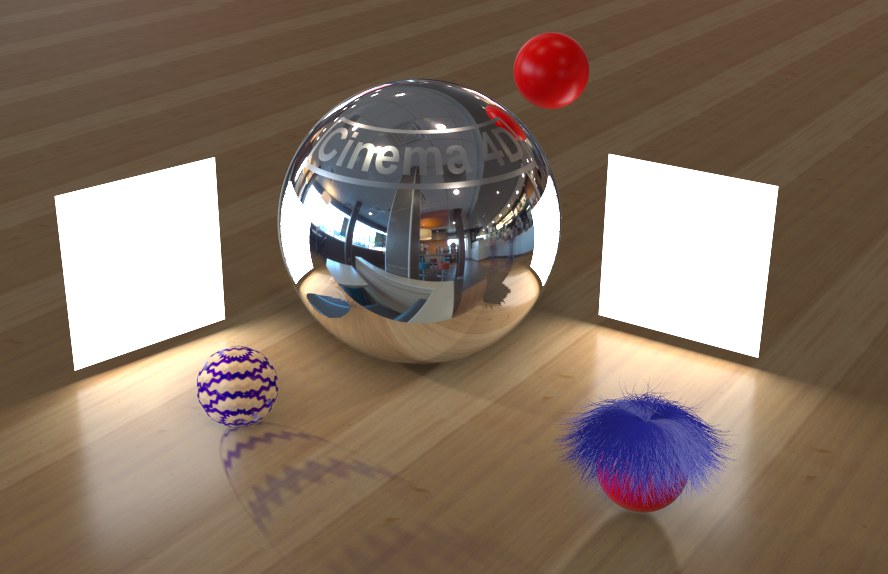 뷰포트에서 복잡한 반사, 그림자, 헤어(제한 있음) 및 기타 효과를 렌더링없이 표시할 수 있습니다.
뷰포트에서 복잡한 반사, 그림자, 헤어(제한 있음) 및 기타 효과를 렌더링없이 표시할 수 있습니다.
그럼에도 불구하고, 기적을 기대해서는 안됩니다: Cinema 4D의 모든 특수 라이팅 재질 속성들이 GPU 프레임워크에 표시될 수 있는 것은 아닙니다. 물론 뷰포트 디스플레이가 (사용된 효과에 따라) 렌더링된 결과에 가깝다는 보장은 없습니다. 또한 GPU 프레임워크와 Cinema 4D 렌더러는 많이 다릅니다. 그러나 많은 응용 프로그램에서 GPU 프레임워크는 애니메이션을 포함하여 좋은 결과를 제공할 수 있습니다.
Cinema 4D S22에서 뷰포트 표시를 개선하기 위해 많은 작업을 수행했습니다. 이러한 개선 사항을 모두 설명하는 것은 어려우므로 아래에서 가장 중요한 사항을 간단히 설명하겠습니다:
렌더링 인스턴스(특히 다중 인스턴스)의 표시가 훨씬 빨라졌습니다.
투과 채널에 정의된 색상은 컬러 그림자를 포함(색유리와 같이)하여 뷰포트에 올바르게 표시됩니다.
전경과 배경 오브젝트는 이제 모든 쉐이더를 표시할 수 있습니다.
범프 채널의 컬러 그라데이션은 올바른 범프 맵을 생성합니다.
범프 맵과 함게 반사 동작이 개선되었습니다.
핀 재질 태그는 이제 뷰포트에서 올바르게 동작합니다.
노이즈 표시가 렌더링된 결과에 한 걸음 더 가까워졌습니다. 시드 값 이외에도 공간 뷰포트과 그리드가 올바르게 표시됩니다.
계층 오브젝트의 텍스쳐 좌표가 이제 정확하게 표시됩니다.
스카이 텍스쳐 비디오는 선명하고 흐린 반사가 표시됩니다.
3D 컬러 그라데이션이 완벽하게 지원됩니다.
감쇠 및 리니어 워크플로우를 포함한 광원간의 상호 작용이 개선되었습니다.
스포트 라이트의 표시 개선: 사각형/사각형 평행 스포트가 보다 사실적으로 보이고 방사형 컬러 감쇠가 올바르게 표시됩니다.
피지컬 스카이의 그림자 표시가 개선되었습니다.
10개의 광원에서 최대 최대 10개의 그림자 제한이 제거되었습니다.
피사계 심도 보케 계산을 위한 안티알리아싱 개선.
노이즈(예: 디스플레이스먼트)와 함께 뷰포트 테셀레이션이 렌더링 결과와 더 잘 일치합니다. 테셀레이션도 더 부드럽습니다.
•OpenSubdiv 서페이스 분할 오브젝트 표시가 개선되었습니다.
•향상된 스무싱을 통한 HDR 비트맵 표시(예: *.exr, *.hdr)이 개선되었습니다.
... 그리고 더 많은 작은 개선들이 있습니다.
또한 뷰포트 환경설정의 이펙트 탭에서 다양한 뷰포트에 대한 새로운 추가 설정을 확인할 수 있습니다.
MacOS에서의 Cinema 4D는 앞으로 지향적인 GPU 프레임워크인 Metal만 사용합니다. 여기에는 다음과 같은 제한이 있습니다:
(테셀레이션)모드 투사는 동작하지 않습니다(균일이 사용됩니다).
서페이스 분할 타입 은 지원하지 않습니다 (비-적용(adaptive) 모드가 사용됩니다).
환경설정의 뷰포트 디스플레이 메뉴에서, 스플라인 사이즈를 정의할 수 있습니다. Metal에서는 작동하지 않습니다.